表格中对高于平均分数据设置字体样式及颜色
1、在已经打开的成绩信息表中,记录了很多人本次考试的得分信息,现在要求我们将高于平均分的数据设置不同的字体样式及颜色。
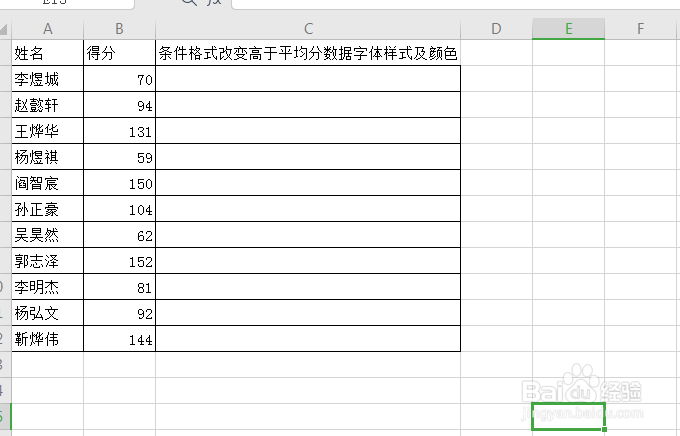
2、选中所有成绩单元格后,点击“条件格式”-“新建规则”。
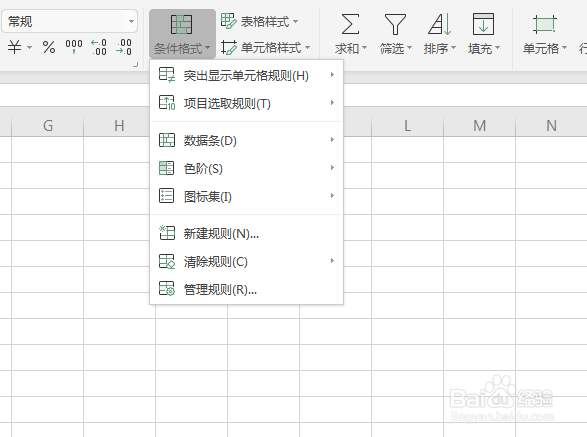
3、在打开的窗口中,我们选择“使用公式确定要设置格式的单元格”选项。

4、然后我们在输入框中输入公式:=B2>AVERAGE($B$2:$B$12) 。
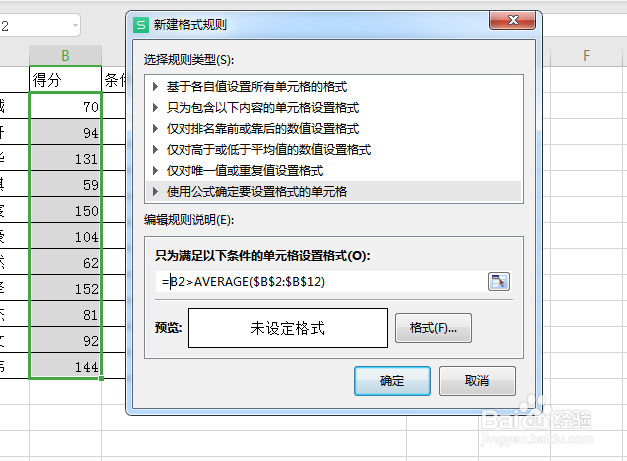
5、然后我们点击“格式”-“字体”,然后选择需要的字体样式及颜色后,点击确定按钮完成设置。
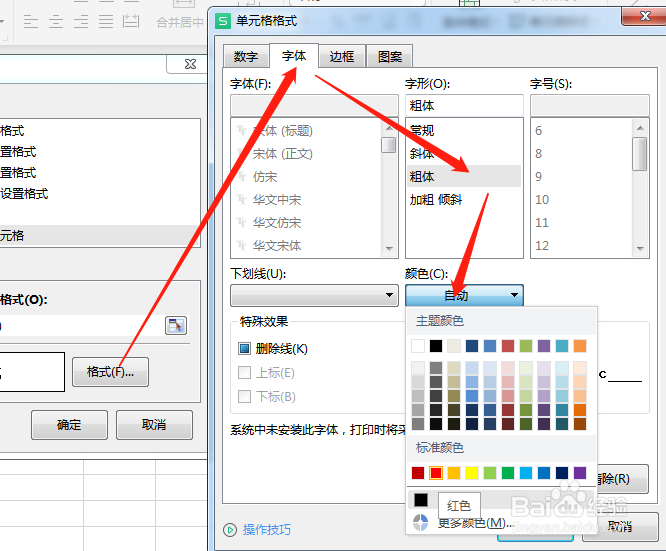
6、这个时候,成绩信息表中,得分高于平均分的成绩就显示了我们指定的字体样式及颜色了。
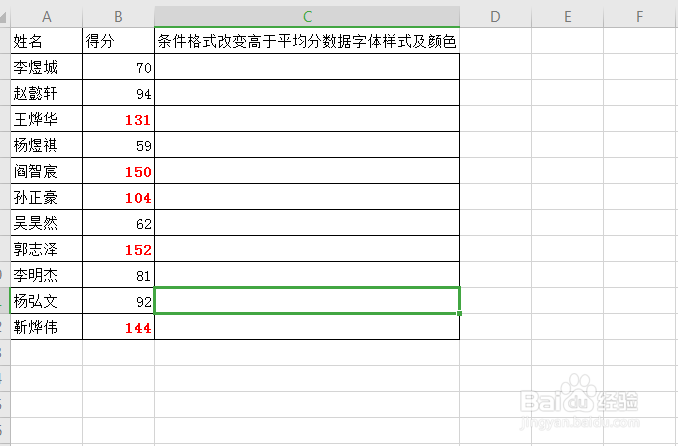
声明:本网站引用、摘录或转载内容仅供网站访问者交流或参考,不代表本站立场,如存在版权或非法内容,请联系站长删除,联系邮箱:site.kefu@qq.com。
阅读量:157
阅读量:110
阅读量:152
阅读量:125
阅读量:57